ما هي أذونات اندرويد وكيف تعمل؟ في هذه المقالة سنتحدث عن كيفية تعامل Android مع الأذونات وكيف تقوم أنت بإدارتها.
 |
| شرح أذونات التطبيقات في أندرويد وكيفية إستخدامها |
تعد أذونات اندرويد ميزة أساسية في نظام التشغيل لحماية خصوصيتك، لذا من المهم أن تفهمها. ونظرًا لأن اندرويد قام بتغيير إعداد الأذونات منذ فترة، فقد تشعر بالارتباك بشأن كيفية عمل كل ذلك، ففي هذه المقالة سنحاول حل مشكلة أذونات التطبيقات التي لا يفهمها الكثيرون.
دعنا نلقي نظرة على معنى وكيفية عمل أذونات اندرويد وما يجب أن تعرفه عن إدارتها.
ما هي أذونات Android؟
 |
| شرح أذونات التطبيقات في أندرويد وكيفية إستخدامها |
كما يوحي الاسم، تتحكم أذونات التطبيق فيما يُسمح لتطبيقك بالقيام به والوصول إليه. يتراوح هذا من الوصول إلى البيانات المخزنة على هاتفك، مثل جهات الاتصال وملفات الوسائط، وصولاً إلى أجزاء من الأجهزة مثل كاميرا الهاتف أو الميكروفون. يسمح منح الإذن للتطبيق باستخدام الميزة وفي نفس الوقت يمنعها رفض الوصول من القيام بذلك تماما.
مقالات ذات صلة:
ما هو VPN (الشبكة الخاصة الافتراضية)؟ وكيف تعمل وكيف تحميك - شرح كامل.
أفضل 10 برامج VPN المجانية والمدفوعة السريعة للاندرويد والايفون والكمبيوتر 2021.
شرح كيف تعرف ما إذا كان هاتفك مخترق، طريقة حمايته من الإختراق وكيف تزيل الهاكر.
لا يمكن للتطبيقات منح أذونات لأنفسهم تلقائيًا في أنظمة أندرويد الحديثة، ويجب تأكيدها من قبل المستخدم. ستطلب منك التطبيقات قبول كل إذن من أذوناتها في المرة الأولى التي تقوم فيها بتشغيلها عبر نافذة منبثقة تطلب منك "السماح" أو "الرفض" لكل طلب.
ستستمر التطبيقات الحديثة التي يتم صيانتها جيدًا في العمل إذا رفضت الإذن، على الرغم من أن بعض الميزات لن تعمل بشكل واضح. في كثير من الأحيان إذا حاولت استخدام ميزة تتطلب إذنًا مرفوضًا مسبقًا، فسترى نافذة الإذن المنبثقة تظهر مرة أخرى تطلب منك الإذن. غالبًا لا توجد مشاكل في رفض أذونات التطبيق التي تشعر بعدم الارتياح معها، ويتم تغييرها دائمًا لاحقًا إذا أردت ذلك من الإعدادات.
كخلاصة أذونات اندرويد هي امتيازات خاصة يجب أن تطلبها التطبيقات للحصول على موافقتك لاستخدامها عندما تريد الوصول إلى معلومات حساسة على هاتفك مثل الميكروفون والكاميرا وغيرها، ولا تعني أي شيء أخر.
معظم صلاحيات تطبيقات Android لا تحتاج إلى شرح، ولكن إليك تفصيل لما تعنيه كل أذونات في الواقع.
- أجهزة استشعار الجسم (Body Sensors): تتيح الوصول إلى بياناتك الصحية وعدد الخطوات، من أجهزة مراقبة معدل ضربات القلب المقترنة وأجهزة تتبع اللياقة البدنية وأجهزة الاستشعار الأخرى مثل الساعات الذكية.
- التقويم (Calendar): يسمح للتطبيقات بقراءة أحداث التقويم أو إنشائها أو تحريرها أو حذفها.
- الكاميرا (Camera): التقاط الصور وتسجيل الفيديو.
- التخزين (Storage): قراءة الملفات وكتابتها على وحدة التخزين الداخلية والخارجية لهاتفك.
- جهات الاتصال (Contacts): الوصول إلى قائمة جهات الاتصال الخاصة بك أو القيام بإنشائها أو تحريرها، بالإضافة إلى الوصول إلى قائمة جميع الحسابات المستخدمة على جهازك.
- الموقع (Location): الوصول إلى موقعك باستخدام GPS للحصول على دقة عالية وبيانات شبكة الجوّال وشبكة Wi-Fi للحصول على دقة تقريبية للمكان الذي تتواجد فيه ومن أشهر التطبيقات التي تستعمل هذا هو أوبر.
- ميكروفون (Microphone): يستخدم لتسجيل الصوت، بما في ذلك الفيديو.
- الهاتف (Phone): الوصول إلى رقم هاتفك ومعلومات الشبكة. وهو إذن مطلوب لإجراء المكالمات و VoIP والبريد الصوتي وإعادة توجيه المكالمات وتحرير سجلات المكالمات.
- الرسائل القصيرة (SMS): قراءة واستلام وإرسال رسائل الوسائط المتعددة والرسائل القصيرة.
نظرًا لأن اندرويد غيّر طريقة عمل الأذونات بدءًا من إصدار Android 6 Marshmallow، فسنركز على الطريقة الحديثة وننظر بإيجاز إلى الطريقة التي كان يعمل بها هذا بعد ذلك. نوضح هنا بإرشادات لنظام اندرويد 10؛ قد تختلف خيارات القائمة هذه قليلاً بناءً على نوع هاتفك لأن كل شركة تستعمل واجهة المستخدم الخاصة بها.
كيفية عرض وإدارة الأذونات في Android
يمكنك التحقق من الصلاحيات التي منحتها للتطبيقات المثبتة في أي وقت تريد عن طريق الإعدادات، وبالتالي يمكنك إلغاء أذونات التطبيقات.
إداراة الأذونات حسب التطبيق
 |
| شرح أذونات التطبيقات في أندرويد وكيفية إستخدامها |
إذا كنت تريد الاطلاع على الأذونات التي قمت بتمكينها لتطبيق معين، فانتقل إلى "قسم التطبيقات" في "التطبيقات والإشعارات". حدد التطبيق الذي تريده وانتقل للأسفل حتى تجد الخيار المسمى "أذونات".
سيقدم لك هذا الخيار نظرة عامة سريعة على الأذونات التي منحتها بالفعل للتطبيق (انظر الصورة أعلاه). سيؤدي النقر فوق الخيار إلى عرض قائمة بجميع الأذونات الممكنة التي طلبها التطبيق بالإضافة إلى الأذونات التي سمحت بها أو رفضتها. سيؤدي النقر فوق مفتاح التبديل إلى السماح أو رفض الإذن المرتبط، مما يسمح لك بإجراء تغييرات على التطبيقات دون إعادة تثبيتها، وبهذا يمكنك تعديل أذونات التطبيقات بسهولة.
 |
| شرح أذونات التطبيقات في أندرويد وكيفية إستخدامها |
إداراة الأذونات حسب النوع
 |
| شرح أذونات التطبيقات في أندرويد وكيفية إستخدامها |
إذا كنت تفضل نظرة عامة على جميع التطبيقات الممنوحة إذنًا معينًا، مثل تلك التي يمكنها التسجيل من الميكروفون الخاص بك على سبيل المثال، فيمكنك فرز التطبيقات وفقًا لهذه المعايير أيضًا.
لإداراة الأذونات حسب النوع توجه إلى قائمة "التطبيقات والإشعارات" في "الإعدادات"، وابحث عن خيار الأذونات، من هنا، يمكنك تصفح جميع الأذونات المتاحة على هاتفك، بالإضافة إلى نظرة عامة سريعة على عدد التطبيقات التي تم منحها لكل إذن.
سيؤدي النقر فوق أي من الأذونات إلى عرض التطبيقات التي طلبت هذه الميزة المحددة فقط. يمكنك إجراء تغييرات هنا أيضًا، باستخدام أزرار التبديل في هذه القائمة للسماح أو رفض الوصول للتطبيقات الفردية (انظر الصورة أدناه).
 |
| شرح أذونات التطبيقات في أندرويد وكيفية إستخدامها |
التحقق من أذونات محددة
بينما يقوم اندرويد بتجميع الأذونات في فئات واسعة مثل الموقع والتخزين، هناك بالفعل العديد من الأذونات الدقيقة ضمن كل فئة. يمكنك العثور عليها في صفحة أذونات التطبيق؛ اضغط على زر القائمة ثلاثية النقاط في الجزء العلوي الأيمن واختر كل الأذونات لرؤية التفاصيل الكاملة.
على سبيل المثال، ضمن قسم التخزين، من المحتمل أن ترى كلاً من قراءة محتويات التخزين المشترك وتعديل أو حذف محتويات التخزين المشترك. يوفر هذا للتطبيق أذونات القراءة والكتابة لنظام الملفات الخاص بك. انقر فوق أي إذن لمعرفة المزيد من المعلومات عنه.
يجب أن تعلم أنه عند الموافقة على مجموعة من الأذونات، يتم منح جميع الصلاحيات الدقيقة بالداخل تلقائيًا. لا يمكنك انتقاء واختيار أذونات فردية من مجموعة لأن هذه هذه الميزة غير متوفرة في اندرويد بعد. (وهي صراحة ظهرت هذه السنة عند أبل في النظام الجديد أي أو إس 14 (iOS 14) للأيفون حيث مثلا من الممكن أن تسمح لتطبيق معين من الوصول إلى بعض الصور فقط وليس كل الصور).
وكملاحظة سترى مجموعة من الصلاحيات متاحة للتطبيقات تلقائيا. يعتبر Android هذه الأذونات عادية؛ لا تتطلب موافقتك لأنها شائعة عبر التطبيقات ولا تشكل خطرًا على خصوصيتك. يتضمن ذلك اهتزاز الهاتف واستقبال البيانات من الإنترنت وغير ذلك.
منح الأذونات للتطبيقات الجديدة
تحدثنا أعلاه عن كيفية ضبط الأذونات للتطبيقات الموجودة بالفعل على جهازك، ولكن ماذا عن وقت تثبيت تطبيقات جديدة؟
قبل التثبيت، يمكنك التحقق من الأذونات التي قد يطلبها التطبيق على صفحة متجر Google Play للتطبيقات. انقر فوق قسم "حول هذا التطبيق" لفتح وصفه، ثم قم بالتمرير إلى الأسفل واضغط على "مشاهدة المزيد" بجوار أذونات التطبيق. سترى هنا قائمة بمجموعات الأذونات التي قد يطلبها التطبيق.
 |
| شرح أذونات التطبيقات في أندرويد وكيفية إستخدامها |
 |
| شرح أذونات التطبيقات في أندرويد وكيفية إستخدامها |
يمكنك مراجعة هذا على إصدار الويب من متجر Play أيضًا ليس من تطبيق بلاي ستور فقط. قم بالتمرير للأسفل وفي قسم "معلومات إضافية"، انقر فوق عرض التفاصيل ضمن الأذونات.
مع التطبيقات المصممة للإصدارات الحديثة من Android، لن تضطر إلى منح أي أذونات عند تثبيت أحد التطبيقات. بدلاً من ذلك، سيطلب منك التطبيق الحصول على أذونات حسب حاجته إليها، وسيقوم التطبيق المصمم جيدًا بعمل ذلك بطريقة منطقية. على سبيل المثال، قد يرشدك خلال مقدمة بالأسباب التي تجعله يحتاج إلى صلاحيات معينة قبل مطالبتك بها، فمثلا تطبيق واتساب يخبرك أن إذن الوصول إلى الميكروفون والكاميرا الذي يطلبه هو فقط لكي تتمكن أنت من إجراء مكالمة فيديو مع أحد أصدقائك.
في أوقات أخرى، لن ترى طلبًا للحصول على إذن حتى تحاول استخدام هذه الوظيفة. على سبيل المثال، عندما تحاول إرسال صورة إلى صديقك عبر ماسنجر، سترى مطالبة بالوصول إلى مساحة التخزين لديك.
رفض الأذونات
إذا رفضت إذنًا، فإن ما يحدث بعد ذلك يعتمد على التطبيق. في بعض الأحيان، ستعمل بشكل جيد بدون وظيفة معينة. على سبيل المثال، لا يزال بإمكانك تصفح انستغرام دون السماح للتطبيق بالوصول إلى الكاميرا لكن لا يمكنك التقاط صور جديدة ومشاركتها.
 |
| شرح أذونات التطبيقات في أندرويد وكيفية إستخدامها |
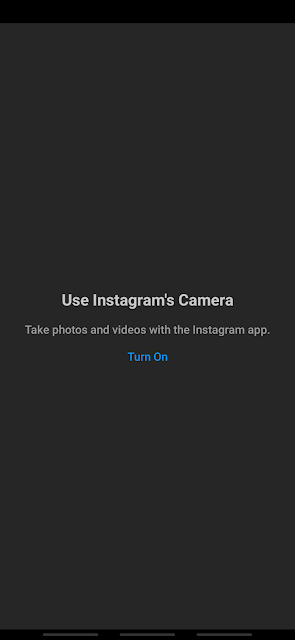 |
| شرح أذونات التطبيقات في أندرويد وكيفية إستخدامها |
في أوقات أخرى، قد يرفض التطبيق العمل بشكل صحيح ما لم تمنح هذا الإذن. قد يعتمد عليها في العمل، أو ربما لم يضع المطور في الحسبان الأشخاص الذين يرفضون الإذن، فمثلا تطبيق سناب شات لن يعمل سوى إن تمكن من الحصول على إذن الوصول إلى الميكروفون والكاميرا.
هذا هو الحال أيضًا إذا غيرت رأيك وقررت رفض الإذن الذي وافقت عليه مسبقًا. فيكتشف التطبيق أنك رفضت الإذن ويطلب منك السماح به مرة أخرى عند الحاجة، ولكن الأمر متروك للمطور. إذا وجدت أن بعض الميزات في التطبيق لا تعمل، فمن المستحسن مراجعة قائمة الأذونات.
وإذا استمر أحد التطبيقات في طلب إذن لا ترغب في تقديمه، فبعد النقر فوق رفض مرة واحدة، سترى خيار عدم السؤال مرة أخرى، وبالتالي لن يطلب منك التطبيق هذا بعد ذلك حتى وإن إحتاج إليه.
نظام الأذونات في ال Android القديم
على Android 5 Lollipop والإصدارات الأقدم، يتم تطبيق النظام الكلاسيكي لأذونات اندرويد. نظرًا لأن نسبة صغيرة فقط من الأجهزة لا تزال تعمل بهذه الإصدارات، فسوف نتطرق بإيجاز إلى كيفية عملها.
قبل Android 6 Marshmallow، كان عليك قبول جميع الأذونات المطلوبة عند تثبيت أحد التطبيقات، والذي كان عبارة عن نظام الكل أو لا شيء. وبالتالي ، إذا لم يعجبك أحد الأذونات التي طلبها أحد التطبيقات، فإن الخيارات الوحيدة المتاحة لك هي التعايش معه أو عدم تنزيل التطبيق من الأساس. وإذا أضاف أحد التطبيقات فئات أذونات جديدة لاحقًا، فيجب عليك أيضًا قبولها لتحديث التطبيق إلى أحدث إصدار.
من الواضح أن هذا الإعداد به الكثير من المشاكل. ما لم تقم بتجذير (ترويت - روت (Root)) هاتفك لاستخدام تطبيق مدير الأذونات، فأنت تحت رحمة أي أذونات يضيفها التطبيق. لم يمنح المستخدم تحكمًا كافيًا، وهذا هو سبب تغيير Google له.
ما لم يكن لديك هاتف Android قديم، فلا داعي للقلق بشأن هذا النظام. ومع ذلك، هناك ثغرة واحدة تنتقل من الأذونات القديمة. إذا لم يقم أحد المطورين بتحديث تطبيقه لاستهداف Android 6 أو أحدث، فسترى مطالبة بقبول جميع الأذونات عند تثبيت أحد التطبيقات، بدلاً من الموافقة عليها بشكل فردي لكي يتمكن التطبيق من العمل.
لا يزال بإمكانك استخدام مدير الأذونات لإلغاء الأذونات كما هو موضح أعلاه، ولكن نظرًا لأن التطبيقات لم يتم إنشاؤها مع وضع هذه الوظيفة في الاعتبار ، فقد يؤدي ذلك إلى تعطيلها.
استخدام الأذونات بحكمة
لا توجد إجابة شاملة للأذونات التي يجب أن تمنحها لتطبيقات معينة. الأمر متروك لك لتقرير ما إذا كنت تثق في تطبيق ما للوصول إلى المعلومات الحساسة الموجودة على جهازك. ومع ذلك، فأنصحك بعدم الثقة في أي تطبيق ثقة عمياء لأن ممكن أي يتم إختراق قاعدة بيناته وبالتالي بياناتك تكون في يد غيرك.
على سبيل المثال، من الواضح أن خرائط Google لن تفعل الكثير إذا منعتها من الوصول إلى موقعك. وبالمثل، قد يحتاج تطبيق فيسبوك إلى الوصول إلى الكاميرا. ومع ذلك، فإن تطبيق الألة الحاسبة المجاني مثلا ليس لديه سبب وجيه لطلب الوصول إلى جهات الإتصال أو الميكروفون، لذلك لا يجب منحهم ذلك، لانه بما أن التطبيق لا يحتاج لذلك ويطلبه فهذا يعني أنه يريد أن يتجسس عليك أو يسرق بيناتك الشخصية.
ضع في اعتبارك أنه بمجرد حصول التطبيق على إذن لاستخدام شيء ما، يمكنه فعل ذلك متى شاء. على الرغم من أن التطبيق قد يكون له سبب مشروع للوصول إلى موقعك، إلا أنه يمكنه أيضًا التحقق من موقعك في الخلفية بين الحين والآخر وإرسال هذه البيانات إلى المعلنين حتى عندما لا تستعمل التطبيق. هذا هو السبب في أن بعض الأذونات أكثر خطورة من غيرها.
من الصعب فحص كيفية استخدام التطبيقات فعليًا للأذونات التي تمنحها لها، لذلك هناك مستوى من الثقة يجب عليك تطبيقه. إذا كنت بحاجة إلى استخدام تطبيق ولكن لا تريد ترك أذوناته طوال الوقت، فحاول منح أذونات مؤقتة للتطبيق باستخدام برنامج يسمى Bouncer الذي يمكنك تحميله من جوجل بلاي، حيث يعتبر من أفضل التطبيقات للتحكم في صلاحيات التطبيقات.
يمنحك برنامج Bouncer القدرة على منح الأذونات مؤقتًا. فإن كنت تريد التقاط صورة أو مشاركة ملف، ولكن لا تريد أن يكون هذا التطبيق المستعمل قادرًا على استخدام الكاميرا أو الوصول إلى ملفاتك وقتما يريد؟ Bouncer يمنحك ذلك بالضبط. بمجرد خروجك من التطبيق، سيقوم تلقائيًا بإزالة الإذن لك في لحظة.
ما يمنحه لك التطبيق:
- زيادة الأمن والخصوصية وعمر البطارية.
- لا داعي للقلق بشأن ما تفعله التطبيقات في الخلفية.
- لا حاجة لإعداد معقد (لا حاجة لعمل روت للجهاز).
تعامل مع أذونات Android بعناية
نظرًا لأن الهاتف الذكي لا يخلو من التطبيقات كثيرًا، فإن الأذونات مهمة للتجربة. أنت الآن تعرف كيفية عمل الأذونات على اندوريد وكيفية إدارتها للحفاظ على أمان معلوماتك. للحصول على أفضل النتائج، ضع في اعتبارك كل إذن بعناية وقم بمراجعته بانتظام.
للمزيد من المعلومات حول أذونات وصلاحيات التطبيقات يمكنك زيارة مركز المساعدة الخاص بمتجر بلاي ستور على موقع https://support.google.com/googleplay أو يمكنك قراءة المقالة المفصلة حول هذا على موقع أندرويد الرسمي.
المراجع:
- How Do Android App Permissions Work? What You Need to Know. - MakeUseOf.com.
- What Android app permissions mean and how to use them - AndroidAuthority.com.
- التحكم في أذونات التطبيقات في الإصدار Android 6.0 والإصدارات الأحدث - Support.Google.com.
